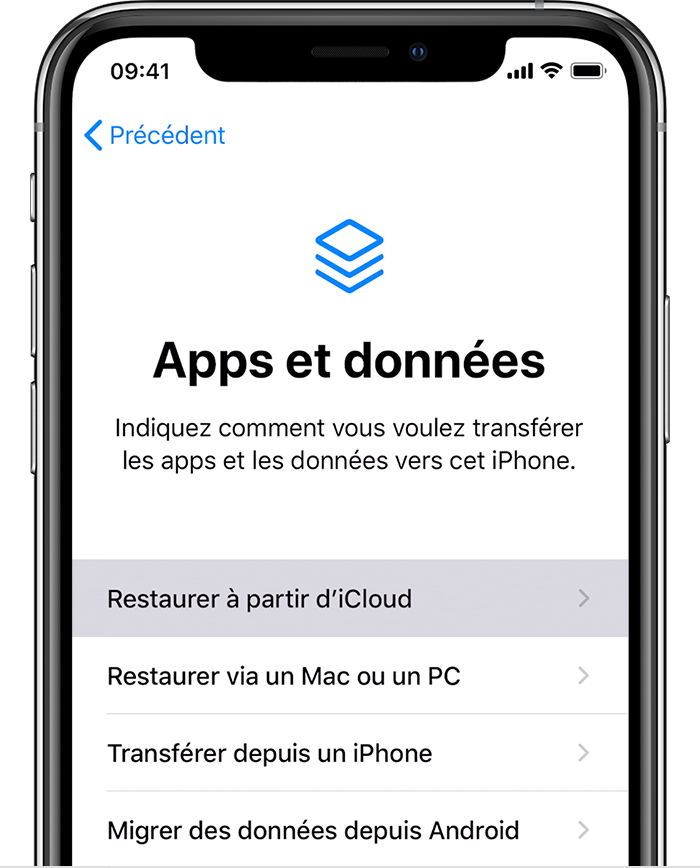Sauvegarder et restaurer son iPhone peut se faire de plusieurs manières. Mais il existe des méthodes qui sont meilleures que d’autres ; nous les avons choisies pour vous.
Pour éviter de perdre vos données, il est conseillé de les sauvegarder. Vous pourrez ainsi les récupérer si quelque chose arrive à votre iPhone. Voici comment faire.
Les méthodes les plus simples sont celles qui vous permettent de passer par iTunes, iCloud, Finder ou Google One.
Comment choisir la meilleure méthode pour sauvegarder vos données iPhone
Celle que vous utiliserez dépend essentiellement de votre plateforme de prédilection. Si vous avez un ordinateur Windows, vous utiliserez certainement iTunes ou iCloud. Si vous êtes sur macOS Catalina ou plus récent, vous utiliserez l’application Finder. Vous pouvez aussi utiliser iCloud directement sur l’iPhone dont vous voulez sauvegarder les données.
Enfin, vous pouvez vous tourner vers le service en ligne Google One pour sauvegarder des données iPhone particulières comme vos contacts, photos, Calendrier, agendas etc.
Devez-vous utiliser un stockage en Cloud ou un stockage local ?
Si vous utilisez iTunes ou Finder, vos données seront stockées localement sur votre ordinateur. Cette option n’est pas très fiable car elle rend la restauration plus difficile, et surtout, si votre ordinateur tombe en panne, vous aurez du soucis à vous faire.
C’est vrai que vous pouvez crypter vos données sur iTunes ou Finder, mais cela les protège contre les pirates et ne peut rien faire face aux pannes.
Par contre, si vous optez pour iCloud, vos données ne seront affectées par des pannes informatiques. En plus, elles sont cryptées et accessible partout sur Terre où vous avez accès à une connexion internet. La méthode iCloud permet aussi de restaurer plus facilement vos données.
Son inconvénient par contre c’est qu’Apple vous offre un maximum de 5Go de stockage gratuit. Au-delà, vous devez payer une certaine somme en fonction du stockage supplémentaire.
Enfin, Google One est probablement l’une des moins bonnes options, surtout sur iPhone. Le services est limité car vous ne pouvez sauvegarder que vos contacts, votre calendrier, vos photos et vos vidéos . Des éléments tels que les paramètres, les applications etc. ne seront pas sauvegardées.
Notez cependant que Google One offre jusqu’à 15Go d’espace gratuitement ; même sur iPhone. Vous pouvez télécharger l’Application Google One pour faciliter le processus de sauvegarde et restauration.
Comment Sauvegarder et restaurer ses données iPhone avec iTunes
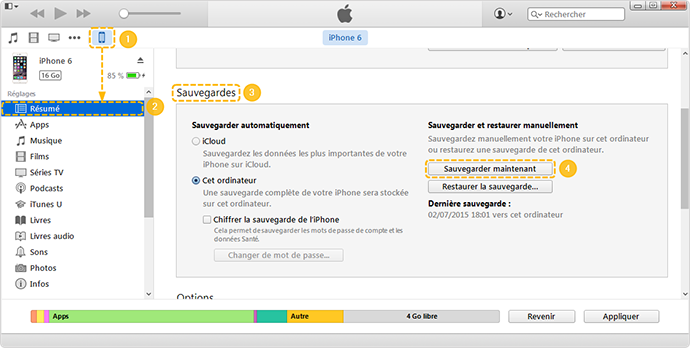
- Connectez -vous votre téléphone à votre ordinateur et lancez iTunes.
- Cliquez sur l’ icône de votre téléphone,
- Activez l’option « Cet ordinateur » la section Sauvegardes.
- Cliquez sur Sauvegarder.
- iTunes va synchroniser puis sauvegarder votre téléphone sur votre ordinateur
Pour sauvegarder des éléments tels que les mots de passe, les paramètres Wi-Fi, les données de santé , il faudra chiffrer la sauvegarde.
Cochez donc la case près de Chiffrer la sauvegarde locale. Tapez votre mot de passe puis confirmez-le. Cliquez ensuite sur Définir le mot de passe.
Après ça, si iTunes ne lance pas automatiquement la sauvegarde, cliquez sur Sauvegarder maintenant.
Pour restaurer vos données, que ce soit sur un nouvel iPhone ou sur le même, vous devrez désactiver la recherche de votre iPhone. Prenez votre téléphone et allez à Paramètres > [ Votre nom ] > Find My> Rechercher Mon iPhone. Désactivez cette fonctionnalité.
Connectez maintenant l’iPhone à votre PC, et cliquez sur Restaurer la sauvegarde. Il pourrait y avoir plusieurs sauvegardes. Assurez-vous que la bonne soit activée. Il y a une date et une heure de sauvegarde.
Cliquez sur Restaurer. Tapez le mot de passe pour faire sauter le cryptage.
Sauvegarder et restaurer ses données iPhone avec Finder
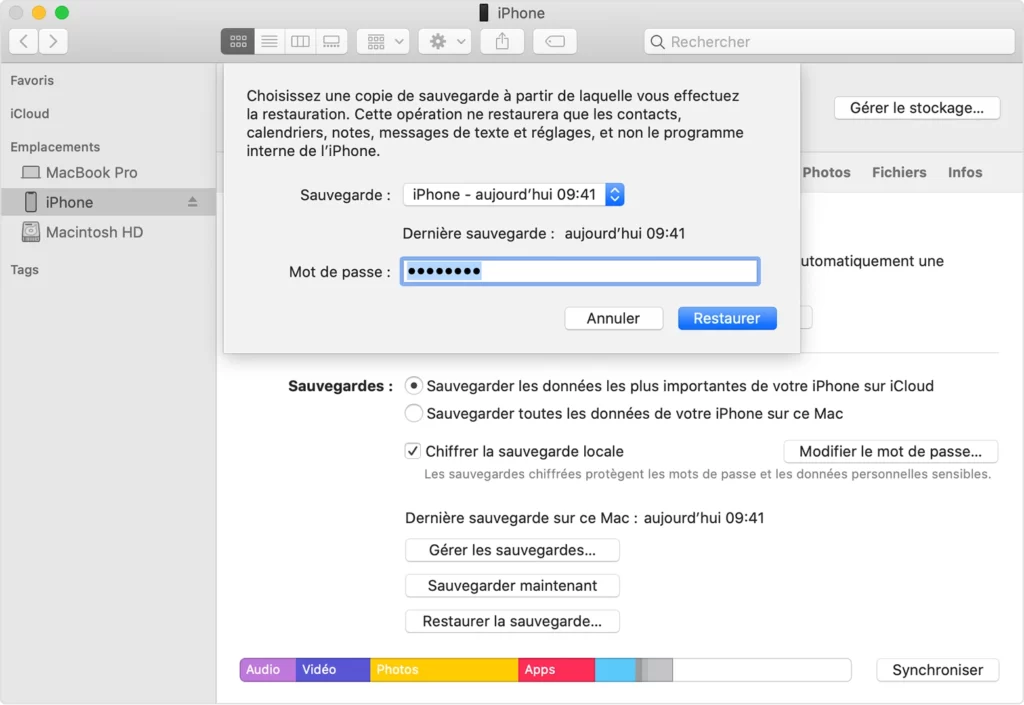
Avec un macOS Catalina ou plus récent, il est préférable d’utiliser Finder.
- connectez- vous votre iPhone sur votre Mac et lancez le Finder.
- Cliquez sur Aller A puis sur Ordinateur dans le menu.
- Cliquez sur votre téléphone dans la liste des emplacements.
- Si c’est la première fois, vous verrez un bouton Trust (Confiance) du Finder.
- Appuyez sur Trust (Confiance) sur votre téléphone, puis entrez votre mot de passe.
- Dans l’onglet Général de la section Sauvegardes, l’option de sauvegarde iCloud ou Mac. Choisissez également si vous voulez chiffrer la sauvegarde.
- Validez et la sauvegarde demarrera.
Pour restaurer vos données à l’aide du Finder, sur Restaurer la sauvegarde. Assurez-vous de sélectionner la bonne sauvegarde dans le menu déroulant et cliquez sur Restaurer.
Sauvegarder et restaurer ses données iPhone avec iCloud
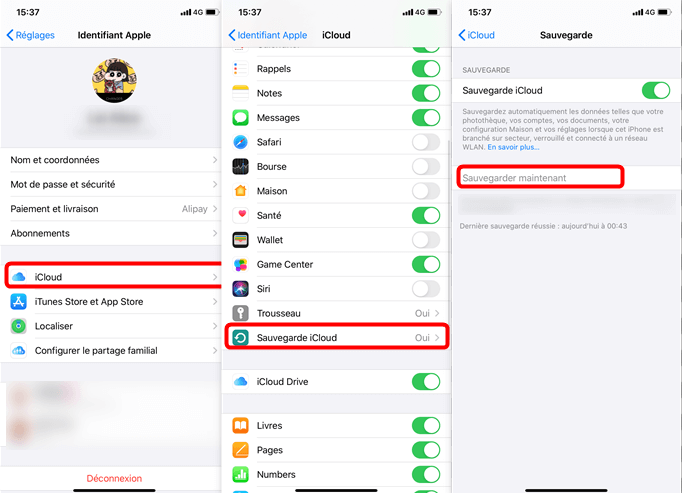
Cette méthode est probablement la plus conseillée, elle est très simple.
- Prenez votre téléphone :
- Ouvrez Paramètres
- Appuyez sur votre nom de compte
- Appuyez ensuite sur iCloud
- Sauvegarde iCloud sur votre iPhone.
- Appuyez sur le bouton à bascule pour activer la sauvegarde et appuyez sur Sauvegarder maintenant.
Restaurer votre iPhone à partir de la sauvegarde iCloud est également très simple.
Allez à Paramètres, puis à Général. Appuyez sur Réinitialiser sur votre appareil. Appuyez ensuite sur Effacer tout le contenu et les paramètres. On vous demandera si vous voulez mettre à jour votre sauvegarde avant l’effacement total de votre iPhone. Appuyez sur Sauvegarder puis Effacer. Si vous voulez juste effacer, appuyez sur Effacer tout de suite.
Bien sûr, il vous faudra entrer votre mot de passe.
Après effacement total, vous pouvez restaurer vos données lors de sa nouvelle configuration. Suivez simplement les étapes qui s’affichent à l’écran. A un niveau, on vous proposera de restaurer vos données depuis des sauvegardes iCloud. Vous aurez besoin de votre identifiant et mot de passe iCloud.
Sauvegarder et restaurer ses données iPhone avec Google One
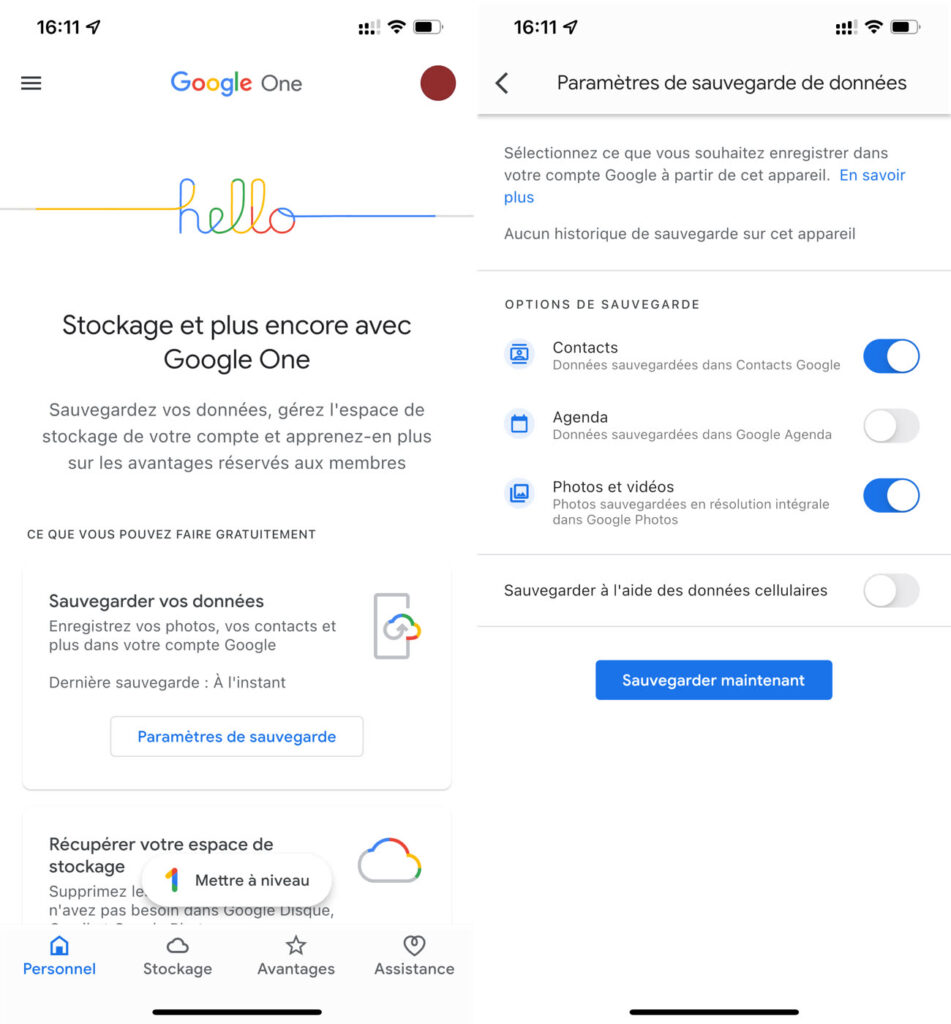
- Allez sur l’Apps Store et téléchargez l’application Google One.
- Ouvrez l’ application, sur l’écran d’accueil, appuyez sur Configurer la sauvegarde des données.
- Sélectionnez les données que vous souhaitez sauvegarder : Contacts, Calendrier et Photos et vidéos.
- Choisissez des options de sauvegarde et appuyez sur Sauvegarder maintenant. Vous devez absolument garder l’application ouverte pendant la sauvegarde sinon elle s’arrêtera.
Vos données seront ainsi sauvegardées sur les serveurs de Google. Certaines seront stockées sur Google Drive, d’autres sur Gmail ou encore sur Google Photos.
Pour restaurer vos données, vous devrez parcourir à nouveau Google One pour restaurer les données service après service.
Lire Aussi:
- Comment restaurer un MacBook à ses paramètres d’usine?
- Comment transférer vos photos et vidéos iCloud vers Google Photos